Jak naprawić błąd „Nie można odtworzyć wideo 5” w Prezentacjach Google
Osadzanie filmów w prezentacji Google Slides może dodać dynamicznej energii do Twojego przekazu. Jednak jeśli kiedykolwiek stanąłeś twarzą w twarz z przerażającym 'Nie można odtworzyć wideo Błąd 5'podczas próby odtworzenia osadzonego pliku MP4 wiesz, jak frustrujące to może być. Niezależnie od tego, czy przygotowujesz się do dużego spotkania z klientem, czy prowadzisz wykład w klasie, tego rodzaju błąd może pokrzyżować twoje plany.
W tym poradniku wyjaśnimy, co oznacza ten błąd, dlaczego występuje i jak go naprawić krok po kroku w przypadku uszkodzonych plików wideo.
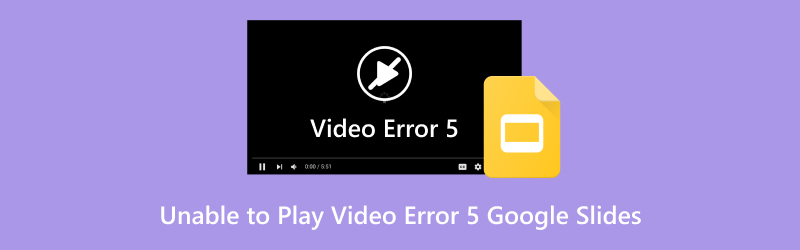
- LISTA PRZEWODNIKÓW
- Część 1. Co oznacza komunikat „Nie można odtworzyć wideo — błąd 5”?
- Część 2. Jak naprawić błąd 5 w Google Slides, który uniemożliwia odtworzenie wideo
- Część 3. Często zadawane pytania
Część 1. Co oznacza komunikat „Nie można odtworzyć wideo — błąd 5”?
Komunikat „Nie można odtworzyć wideo Błąd 5” w Google Slides zazwyczaj pojawia się, gdy występuje problem z osadzonym plikiem wideo, zwłaszcza MP4. Pełny błąd może wyglądać następująco:
Nie można odtworzyć wideo. Błąd 5.'
Może się to zdarzyć z kilku powodów:
• Plik wideo jest uszkodzony lub niesprawny.
• Format pliku nie jest zgodny lub ma nieobsługiwane kodeki.
• Połączenie internetowe jest niestabilne (szczególnie w przypadku filmów hostowanych na Dysku lub YouTube).
• Występują problemy z uprawnieniami do powiązanego filmu na Dysku Google.
• Konflikty przeglądarki lub rozszerzeń zakłócają odtwarzanie.
Chociaż błąd nr 5 „Prezentacje Google nie mogą odtworzyć wideo” może wydawać się techniczny, nie martw się. Zazwyczaj można go naprawić, wykonując kilka logicznych kroków.
Część 2. Jak naprawić błąd 5 w Google Slides, który uniemożliwia odtworzenie wideo
Przyjrzyjmy się kilku skutecznym rozwiązaniom, zaczynając od prostych poprawek aż po bardziej zaawansowane narzędzia naprawcze.
Rozwiązanie 1. Sprawdź połączenie internetowe i przeglądarkę
Zacznij od podstaw:
• Upewnij się, że masz stabilne połączenie z internetem.
• Spróbuj otworzyć prezentację w innej przeglądarce (w celu zapewnienia najlepszej zgodności zaleca się korzystanie z przeglądarki Chrome).
• Wyłącz rozszerzenia przeglądarki, które mogą blokować treści multimedialne (np. blokery reklam).
• Wyczyść pamięć podręczną przeglądarki.
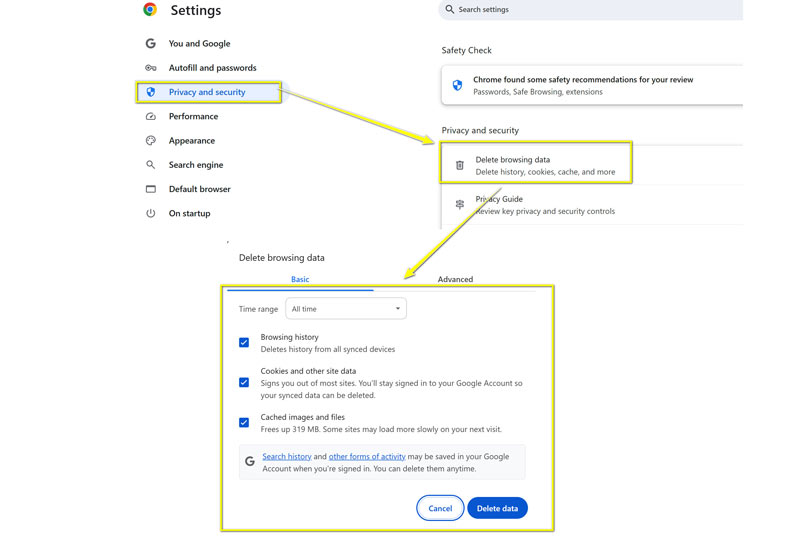
Powyższe rozwiązania działają również w przypadku, gdy spotkasz się z 150 nieodtwarzalny błąd wideo.
Jeśli prezentujesz w trybie offline, zawsze pobieraj wideo osobno i testuj je wcześniej, aby zapewnić optymalną wydajność. Nie polegaj wyłącznie na filmach z Dysku lub osadzonych filmach z YouTube podczas prezentacji na żywo.
Rozwiązanie 2. Zweryfikuj uprawnienia do filmów w Dysku Google
Jeśli Twój film jest hostowany na Dysku Google:
• Kliknij prawym przyciskiem myszy wideo w Dysku > Udział.
• Upewnij się, że opcja jest ustawiona na „Każda osoba mająca link może wyświetlać”.
• Po sprawdzeniu uprawnień ponownie wstaw wideo do slajdu.
Unikaj linkowania do osobistych filmów z Google Drive w prezentacjach zespołowych. Zamiast tego prześlij film na współdzielony Dysk lub konto YouTube z ustawieniami niepublicznymi.
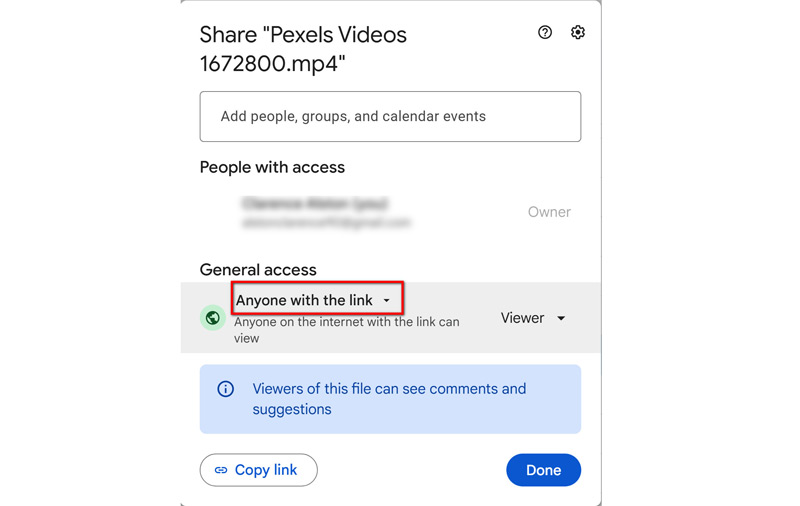
Rozwiązanie 3. Konwertuj wideo do zgodnego formatu
MP4 jest szeroko obsługiwany, ale nie wszystkie pliki MP4 są takie same, a niektóre mogą używać niekompatybilnych kodeków wideo i audio. Konwertuj wideo do powszechnie obsługiwanego formatu, takiego jak H.264 MP4, za pomocą takich narzędzi, aby przekonwertuj H.265 na H.264 Jak:
• Hamulec ręczny
• Konwersja w chmurze
• Odtwarzacz multimedialny VLC
Po zakończeniu konwersji ponownie prześlij nowy plik i wstaw go do slajdu.
Rozwiązanie 4. Napraw plik wideo za pomocą narzędzia ArkThinker Video Repair
Czasami błąd 5 w programie Google Slides oznacza, że wideo MP4 nie może zostać odtworzone. Jest to spowodowane uszkodzonym lub zniszczonym plikiem wideo. Jeśli żaden z powyższych kroków nie zadziała, plik może być uszkodzony. To jest miejsce, w którym Naprawa wideo ArkThinker wchodzi.
ArkThinker Video Repair to niezawodne i przyjazne użytkownikowi narzędzie do naprawy wideo, zaprojektowane do naprawy uszkodzonych, nieodtwarzalnych lub uszkodzonych plików wideo w formatach takich jak MP4, MOV, AVI i innych. Jest szczególnie pomocne w przypadku plików wideo, które zostały przerwane podczas pobierania lub przesyłania.
Kluczowe cechy:
• Obsługuje formaty MP4, MOV, AVI i 3GP.
• Naprawia filmy z różnych urządzeń (telefonów, aparatów itp.).
• Naprawia problemy z odtwarzaniem filmów, które się zawieszają lub tracą synchronizację dźwięku z obrazem.
Oto kroki, jak użyć narzędzia ArkThinker Video Repair do naprawy uszkodzonych lub niemożliwych do odtworzenia filmów MP4 w Prezentacjach Google:
Bezpłatne pobranie i instalacja ArkThinker Video Repair na komputerze.
Uruchom oprogramowanie i kliknij lewy przycisk plus, aby przesłać problematyczny plik wideo.
Poza tym musisz także przesłać przykładowy film po prawej stronie, pochodzący z tego samego źródła, co problematyczny plik wideo.

Kliknij Naprawa i poczekaj, aż proces się zakończy. Przeanalizuje nieodtwarzalny plik wideo i zacznie go naprawiać.

Po zakończeniu procesu wyświetl podgląd naprawionego wideo i kliknij Ratować przycisk, aby wyeksportować naprawiony film.

Następnie możesz ponownie przesłać film na Dysk Google i wstawić go do Prezentacji Google.
Ta metoda jest szczególnie użyteczna, gdy w Prezentacjach Google występuje błąd „nie można odtworzyć wideo” 5, nawet po sprawdzeniu formatów i uprawnień.
Ciepła rada:
Zawsze rób kopię zapasową oryginalnych plików wideo, zwłaszcza przed ich przesłaniem lub konwersją. Jest to pomocne w przypadku konieczności naprawy lub ponownej edycji treści.
Część 3. Często zadawane pytania
Dlaczego w Prezentacjach Google pojawia się komunikat „nie można odtworzyć wideo, błąd 5”?
Zwykle oznacza to, że film jest uszkodzony, nie został prawidłowo udostępniony lub używa nieobsługiwanego kodeka.
Czy mogę używać linków YouTube zamiast przesyłać filmy?
Tak! Bezpośrednie osadzanie filmów z YouTube jest często bardziej niezawodne, o ile dostęp do Internetu jest stabilny.
Jakie formaty wideo obsługuje Google Slides?
Formaty MP4 (z wideo H.264 i dźwiękiem AAC), MOV i AVI są ogólnie obsługiwane, jednak najbardziej niezawodny jest format MP4 ze standardowymi kodekami.
Czy naprawa wideo ArkThinker jest bezpłatna?
Oferuje wersję próbną z ograniczoną funkcjonalnością. Pełne naprawy zazwyczaj wymagają licencji.
Czy ponowna instalacja Google Slides pomoże?
Google Slides to aplikacja internetowa, więc ponowna instalacja nie ma zastosowania. Spróbuj wyczyścić pamięć podręczną przeglądarki lub przełączyć się na inną przeglądarkę.
Wniosek
The W aplikacji Google Slides nie można odtworzyć wideo, błąd 5 może wydawać się na początku przerażające, ale zwykle można to naprawić przy odpowiednim podejściu. Niezależnie od tego, czy problem wynika z uprawnień, formatu pliku czy uszkodzenia, zawsze istnieje metoda, aby przywrócić prezentację do właściwego stanu. Od podstawowego rozwiązywania problemów po używanie ArkThinker Video Repair do naprawy uszkodzonych plików MP4, omówiliśmy rozwiązania, które pomogą Ci dostarczać płynne prezentacje.
Dzięki temu przewodnikowi pożegnasz się z irytującym błędem „nie można odtworzyć wideo” w Prezentacjach Google i zaczniesz cieszyć się płynnymi prezentacjami z dużą ilością materiałów wideo.
Co sądzisz o tym poście? Kliknij, aby ocenić ten wpis.
Doskonały
Ocena: 4.7 / 5 (na podstawie 321 głosów)


